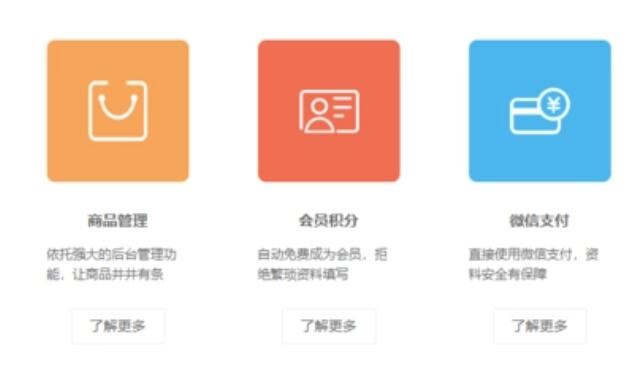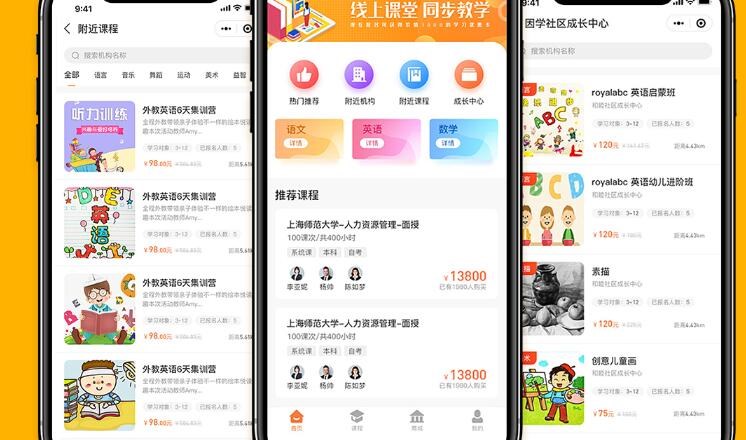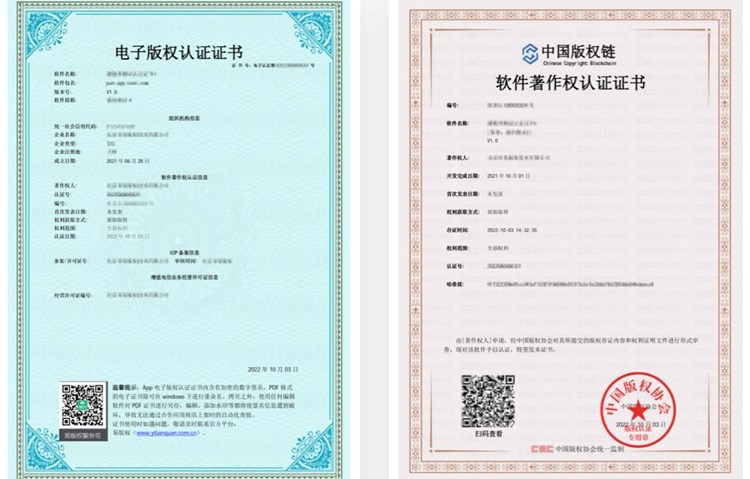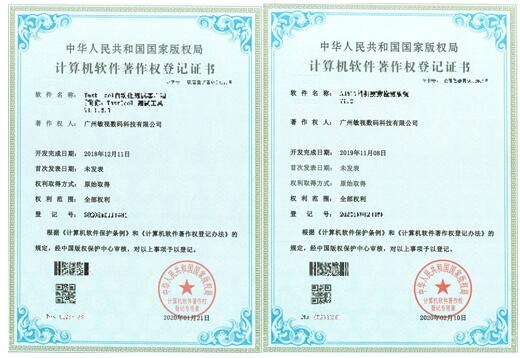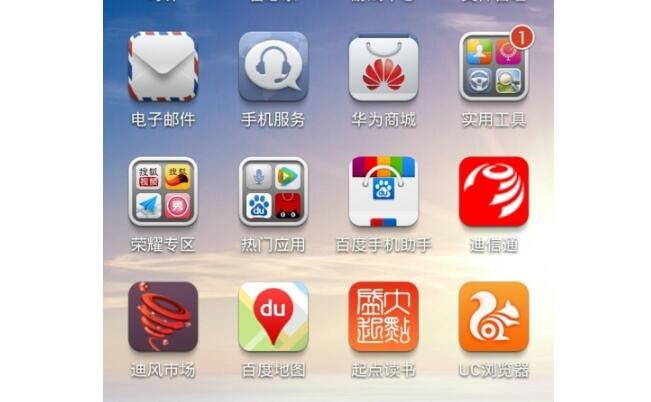在本教程中,我们将讨论如何使用IntelliJ IDEA生成可执行文件(exe文件)。这个过程主要包括将Java程序打包到JAR文

件中,然后使用第三方工具将JAR文件转换为EXE文件。我们也会简要介绍这个过程背后的原理。
**原理:**
Java应用程序是以平台无关的字节码形式编写的,可以在任何支持Java虚拟机(JVM)的平台上运行。通常,我们通过JAR(Java Archive)文件来部署和发布Java应用程序。然而,对于Windows用户来说,他们可能更习惯于直接双击EXE文件来运行应用程序。为了实现这一点,我们需要将JAR文件打包到EXE文件中。
**详细步骤:**
1. **使用IntelliJ IDEA生成JAR文件:**
首先,确保您已经编写好Java程序并在IntelliJ IDEA打开它。接下来,我们需要创建一个打包成JAR文件的构建工件。以下是创建JAR文件的步骤:
1. 点击 `File` > `Project Structure` 或使用 `Ctrl + Alt + Shift + S`。
2. 在 `Project Structure` 对话框中,选择 `Artifacts`。
3. 点击 `+`,然后选择 `JAR` > `From modules with dependencies`。
4. 在 `Create JAR from Modules` 对话框中,选择主类(带有main()方法的类),然后点击 `OK`。
vs2015生成exeid5. 在 `Output Layout` 选项卡中检查您的设置,确认无误后点击 `Apply` 和 `OK`。
6. 点击 `Build` > `Build Artifacts` > `Build`,开始生成JAR文件。生成的JAR文件将保存在项目的 `out\artifacts` 文件夹中。
2. **将JAR文件转换为EXE文件:**
有许多第三方工具可以帮助您将JAR文件转换为EXE文件。在这里,我们推荐使用Launch4j。以下是使用Launch4jexe软件件打包生成EXE文件的步骤:
1. 访问 [Launch4j官网](http://launch4j.sourceforge.net/),下载并安装Launch4j。
2. 运行Launch4j,点击 `Basic` 选项卡中的 `Browse` 按钮,然后选择第1步中生成的JAR文件。
3. 在 `Output file` 栏中,输入希望保存的EXE文件的名称和保存位置。
4. 切换到 `JRE` 选项卡,可以设置最低和最高的JRE版本以及其他参数。这些选项可以保证Java应用程序在满足特定要求的计算机上运行。
5. 如果需要的话,还可以在其他选项卡中修改图标、版本信息等。最后,在菜单栏上点击 `Build wrapper` 或按下 `Ctrl + B`,创建EXE文件。
现在您已经成功地将Java程序打包为EXE文件!将生成的EXE文件发送给用户,他们就可以直接双击它来运行Java应用程序,而不需要担心手动安装和配置Java环境。